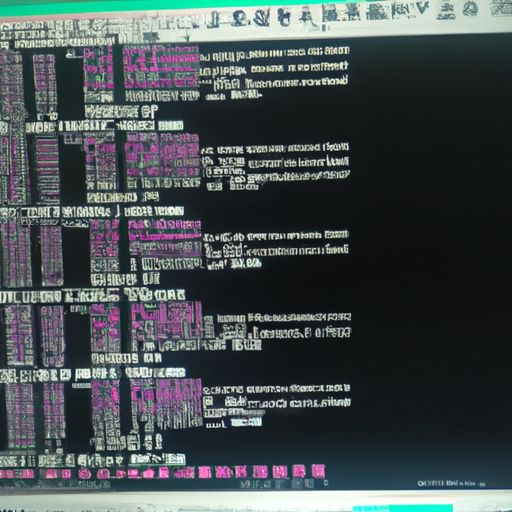Linux中执行Shell脚本的三种方法,让你的工作更加高效
- 本文目录导读:
- 1、方法一:直接在终端输入命令行
- 2、方法二:通过bash命令解释器来执行
- 3、方法三:添加定时任务
在Linux系统中,使用Shell脚本可以帮助我们自动化完成一些重复性、繁琐的任务。但是,在实际操作过程中,如何执行这些脚本呢?下面将介绍三种常用的方法。
方法一:直接在终端输入命令行
这是最简单也是最基础的方式。只需要打开终端并输入相应指令即可运行Shell脚本。
第一,在终端进入到存放Shell脚本文件的目录下:
```
cd /path/to/shell/script
然后,通过以下命令来运行该文件:
./script.sh
其中,“script.sh”为要执行的Shell脚本文件名。
值得注意的是,在Linux系统中,默认情况下无法直接运行一个没有权限设置(即不具备“可执行属性”的)文档或二进制程序。因此,在第一次尝试运行时可能会报错:“Permission denied”。
此时,需要给该文件添加可执行权限:
chmod +x script.sh
再次尝试运行即可成功。
方法二:通过bash命令解释器来执行
除了上述方式外,还可以使用bash命令解释器来运行Shell脚本。这样做可以避免每次都需要进入到相应目录下运行脚本文件。
只需在终端输入以下命令即可:
bash /path/to/shell/script/script.sh
其中,“/path/to/shell/script”为Shell脚本所在的完整路径,而“script.sh”则是要执行的Shell脚本名。
方法三:添加定时任务
对于一些需要定期执行的任务,可以将它们设置成Linux系统中的定时任务。这种方式比手动运行更加方便和高效。
第一,在终端使用以下命令打开crontab编辑器:
crontab -e
然后,在编辑器中添加以下内容(以每天早上6点自动执行为例):
0 6 * * * /bin/bash /path/to/shell/script/script.sh >/dev/null 2>&1
其中,“0 6 * * *”表示时间设置;“/bin/bash”是指定解释器;“/path/to/shell/script/script.sh”则是要执行的Shell脚本路径和名称等信息。最后面两个符号“>/dev/null 2>&1”的作用是将输出结果重定向至空设备,避免无意义输出占据磁盘空间或干扰其他程序操作。
保存并退出编辑器之后,该任务就会被自动添加到Linux系统中,并按照预先设定好的计划周期进行自动化运行了。
总结
通过以上三种方式,我们可以轻松地在Linux系统中执行Shell脚本。不同的方法适用于不同的情况,根据实际需求灵活选择即可。同时,也希望这些小技巧能够让你的工作更加高效、便捷!